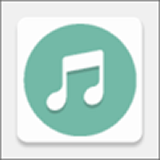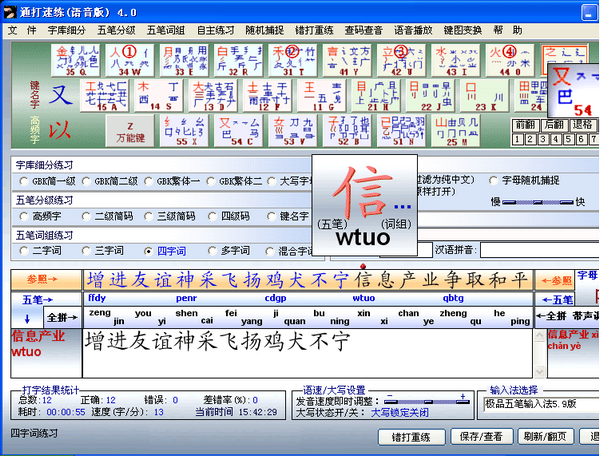一键还原精灵,小编教你一键还原精灵怎么使用
时间:2023-04-12 16:44:56
电脑是我们每天都要用的,因此难免会中病毒,对于不太懂的电脑的朋友来说,给系统安装一键还原精灵是最好的办法,当你的系统安装后,可以使用一键还原精灵备份系统,当系统出现问题时只要轻轻的按下F11键,就能恢复系统了,那么一键还原精灵怎么用呢?下面,小编给大家分享一键还原精灵的使用技巧。
为了保障系统破坏后可以通过自行恢复的方法来拯救电脑,小编推荐使用一键还原精灵,它是一款功能强大的系统备份还原工具,其特点就是安全、快速、保密性强、压缩率高、兼容性好等,很好的解决了一些新手操作麻烦的过程。下面,小编就来跟大家讲解一键还原精灵的使用。
一键还原精灵怎么使用
打开“一键还原精灵”
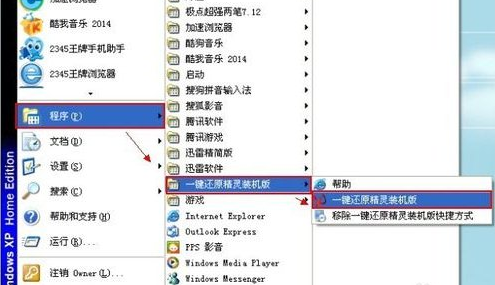
还原精灵图-1
在打开的窗口中,点击“进入一键还原”,进行系统的备份。
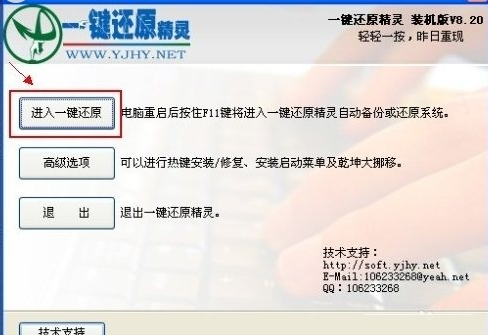
一键还原图-2
在打开下面的这个窗口后,点击“确定”继续。这时电脑会自动重启。
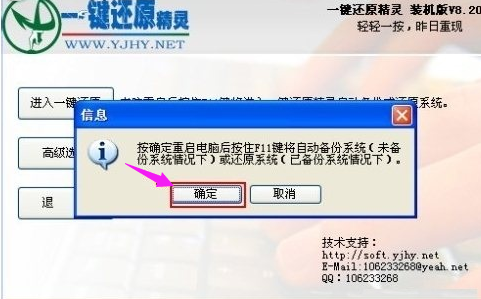
还原精灵图-3
在电脑重启后,在出现这一行的英文时,按下F11键进入到一键还原精灵的DOS界面。
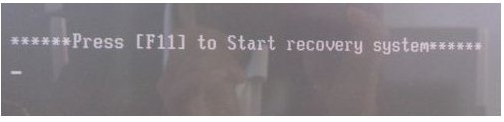
还原系统图-4
这时会出现一个下面这个界面,按Esc键进入到下一个界面。

一键还原图-5
在出现这个界面后,点击“设置”,在打开的菜单中,选择“重新备份系统”
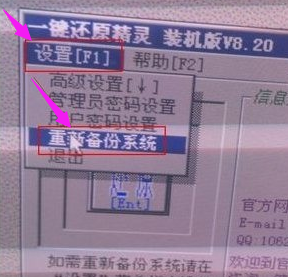
一键还原图-6
因为以前备份过系统,所以会弹出这个窗口,点击“确定”继续。
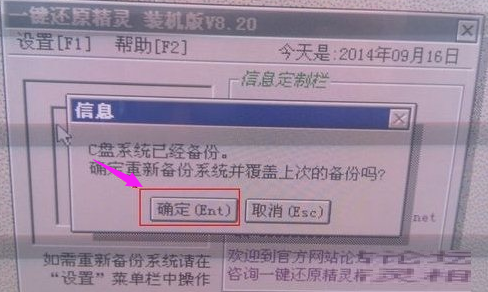
一键还原精灵图-7
出现下面的界面后,就开始重新备份系统了,备份完系统后,电脑就会重新启动了。下一次电脑出现系统方面的故障后,进行一键还原就可以了。
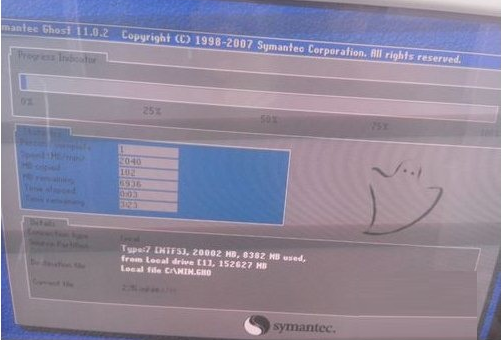
一键还原精灵图-8
以上就是一键还原精灵的使用技巧。
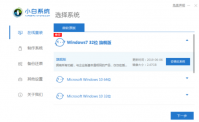
相信不少想要借助一键重装系统工具重装系统的网友都有听说过小白系统官网和它的产品。但是由于小白官网中大多数产品都是傻瓜式的操作,有一些网友就提出,小白官网可靠吗?接下来

美篇APP是款非常适合年轻人的旅游社交APP。用户可以在里面认识更多的朋友,同时,还可以开启直播当个小主播。还不知道怎么开通直播的用户看看小编是怎么做的吧。
简介 在如今的数字时代,蓝牙已成为无线连接设备的主要标准之一。许多设备,如手机、耳机、键盘和鼠标等都支持蓝牙技术。Windows操作系统也提供了蓝牙功能,并且在大多数计算机中都已预装了蓝牙适配器。然而,有时候用户可能不知道或不确定如何打开并启用Windows的蓝牙
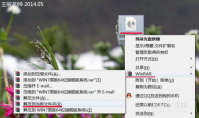
你学会一键系统安装iso镜像文件教程图解的话,只要在网上下载iso镜像文件,就可以进行系统安装了.但是安装iso镜像文件怎么实现一键安装呢?一键系统安装iso如何操作?那么如果你有兴趣学习

有网友想给自己的电脑装多一个硬盘,但是买了硬盘之后却不知道该怎么操作,为此,在网上发问,想安装硬盘进机箱需要注意些什么,该系统该如何设置?双硬盘对系统内存等配置是否有
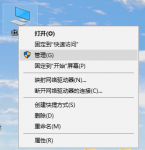
我们目前购买的电脑基本上都是win10系统,而且大部分只有一个分区,这对于我们来说非常不方便。很多小伙伴想要了解电脑硬盘分区怎么操作,那么今天小编就来教教大家电脑硬盘如何分

烧脑益智大赛下载,烧脑益智大赛游戏是一款由阳江乐游互动科技有限公司打造的头脑风暴游戏。烧脑益智大赛手游中有非常多的关卡让你停不下来,简约的游戏风格玩起来一点都不会觉得腻,一行要来体验一把这款烧脑休闲手游。
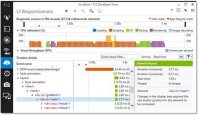
IE12电脑版是微软推出一款非常好用的浏览器,基于Google的SPDY开放网络协议,目前由IETF进行标准化,测试版与Windows 10消费者预览版一起发布。